解決しました。Spotifyは曲をダウンロードしません
こんにちは、Spotifyは私の携帯電話に曲をダウンロードしなくなりました。私はプレミアムアカウントを持っていて、携帯電話は安定したWiFi接続を介してインターネットに接続されています。私はオフラインモードではなく、携帯電話を使用してダウンロードがオンになっています。なぜこれが起こるのか、それを解決する方法を教えてください。
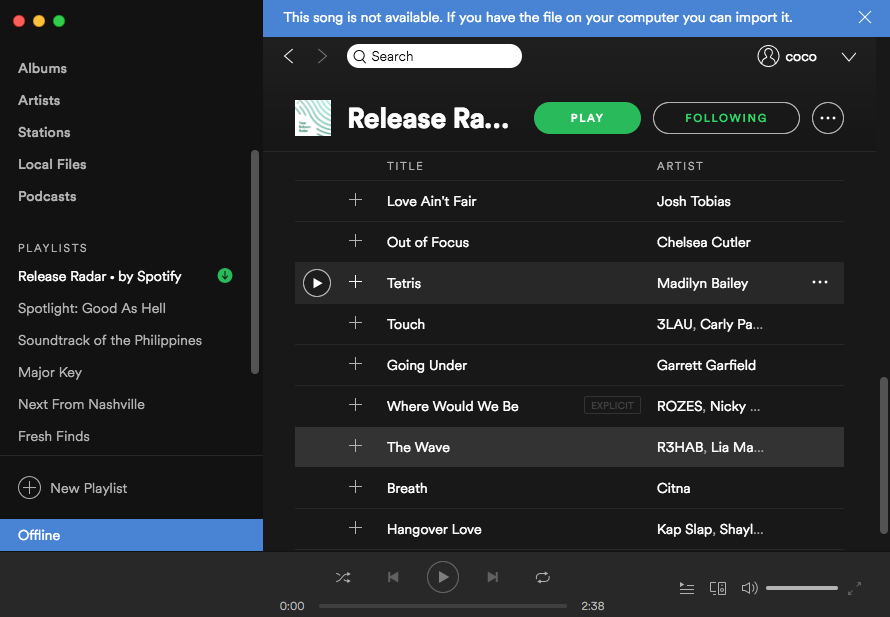
音楽やポッドキャストがダウンロードできない場合。
1.デバイスのメモリに十分な空き容量があることを確認してください(少なくとも1GB以上を推奨します)。
2.音楽やポッドキャストをダウンロードできるのは、最大5台までです。
3.1つのデバイスにつき最大10,000曲までしかダウンロードできません。この上限に達したというエラーメッセージが表示された場合は、既存のダウンロードを削除してみてください。
4.アカウントが過去30日以内に1回以上オンラインになっていることを確認してください。
上記の項目をチェックしてもSpotifyの音楽がダウンロードできない場合は、Spotifyコンシューマーサポートまでお問い合わせください 。 SpotifyCares(スポティファイケアズ (ENG)を使用しています。 @SpotifyAyuda (ESP)または @SpotifyAjuda (PT)をご利用ください。
または、サードパーティのソフトウェア Ondesoft Spotify Music Converter でSpotifyの音楽をダウンロードすることができます - これは、簡単にお使いのコンピュータまたは任意の音楽プレーヤーに保存する100%オリジナルの品質でMP3ファイルとして任意のSpotifyの音楽をダウンロードすることができます。 それを使用して、無料またはプレミアムアカウントのいずれかでSpotifyの音楽をダウンロードすることができます。
このチュートリアルでは、Ondesoft Spotify Music Converterを使ってSpotifyの音楽をmp3に変換する方法をご紹介します。
ステップ1 Ondesoft Spotify Converterをダウンロードしてインストールし、実行します。
お使いのパソコンにSpotifyアプリがインストールされていることを確認してください。
Ondesoft Spotify Converterを開いた後、Spotifyアプリが自動的に起動します。

ステップ2 Ondesoft Spotify ConverterにSpotifyの曲を追加する
ファイルの追加」ボタンをクリックして、SpotifyアプリからSpotifyの曲、プレイリスト、アルバムをインターフェイスにドラッグします。あなたがSpotifyのWebプレーヤーを使用している場合は、コピーして左下の領域にリンクを貼り付けます。次に、変換したいすべてのSpotifyの曲をインポートするには、[追加]ボタンをクリックします。

3.出力設定
オプションボタンをクリックして、出力フォルダ、出力フォーマット、ビットレートまたはサンプルレートを変更します。デフォルトの出力形式はMP3です。また、必要に応じてM4A,WAV,FLACを選択することができます。また、ビットレートを128kbpsから512kbpsに変更することもできます。

ステップ4 変換を開始する
出力設定を変更した後、変換ボタンをクリックしてSpotifyの音楽をmp3や他の形式に変換し始めます。

変換が完了したら、下のフォルダアイコンをクリックして、変換されたすべての曲をすぐに見つけることができます。

SpotifyアプリがなくてもSpotifyの曲をどこでも再生できるようになりました。
Sidebar
チュートリアル
ホットなヒント
役に立つヒント
- MP3にSpotify
- SpotifyからM4Aへ
- WAVにSpotify
- SpotifyからFLACへ
- SpotifyからDRMを削除します。
- SpotifyをCDに焼く
- Spotifyの音楽をMP3として保存する
- Spotify vs. Apple Music
- Spotify 無料 vs. プレミアム
- SonosでSpotifyの音楽を再生
- Apple TVにSpotifyをストリーム配信
- Spotifyの音楽をGoogle Driveに
- ダウンロードDRMフリーのSpotify
- iPhone 8でオフラインのSpotify
- Spotifyの音楽をiPhone Xに
- ソニーのウォークマンにSpotify
- プレミアムなしでSpotifyをオフラインで聴く
- Spotifyの音楽をiTunesライブラリに転送する
- Spotifyの音楽を無料で聴く
- iMovieにSpotifyの音楽を追加する
- 車の中でSpotifyの音楽を再生する
- Spotifyの音楽をUSBに転送する
- Spotifyの音楽をiPodに同期
- Apple WatchでSpotifyの音楽
- Spotifyの音楽の品質
- Spotify学割
- Spotifyから音楽をダウンロード
- PS4でSpotifyの音楽を再生
- バックアップSpotifyの音楽
- プレミアムなしでSpotifyの音楽をダウンロード
- iPodでSpotifyを聴く
- Spotifyの音楽を無料でダウンロード
- SpotifyからGoogle Play Musicへ
- SpotifyからApple Musicへ
- HomePodでSpotifyを再生
- iPod ShuffleでSpotifyを再生
- サンディスクのMP3プレーヤーでSpotify
- Spotifyのシャッフル問題を解決する
- Spotify対応のMP3プレーヤー
- トップ5 Spotifyプレイリストダウンローダー
- 無料のSpotifyレコーダー
- Spotifyの音楽をダウンロードする4つの方法
- MP3コンバータへのトップ3 Spotify
- 無料 Spotify 変換 for Mac
- TidalにSpotifyのプレイリストを変換する
- SpotifyのプレイリストをYouTubeに変換する
- 7 ベスト無料Spotifyビジュアライザー
- iOS/Mac/WindowsでSpotifyプレミアムを無料で入手する方法
- MP3にドレイクモアライフをダウンロードする方法






